Read the previous article
Prófunarsvæði: Próf
Skip to main content
Skip to menu
Skip to footer

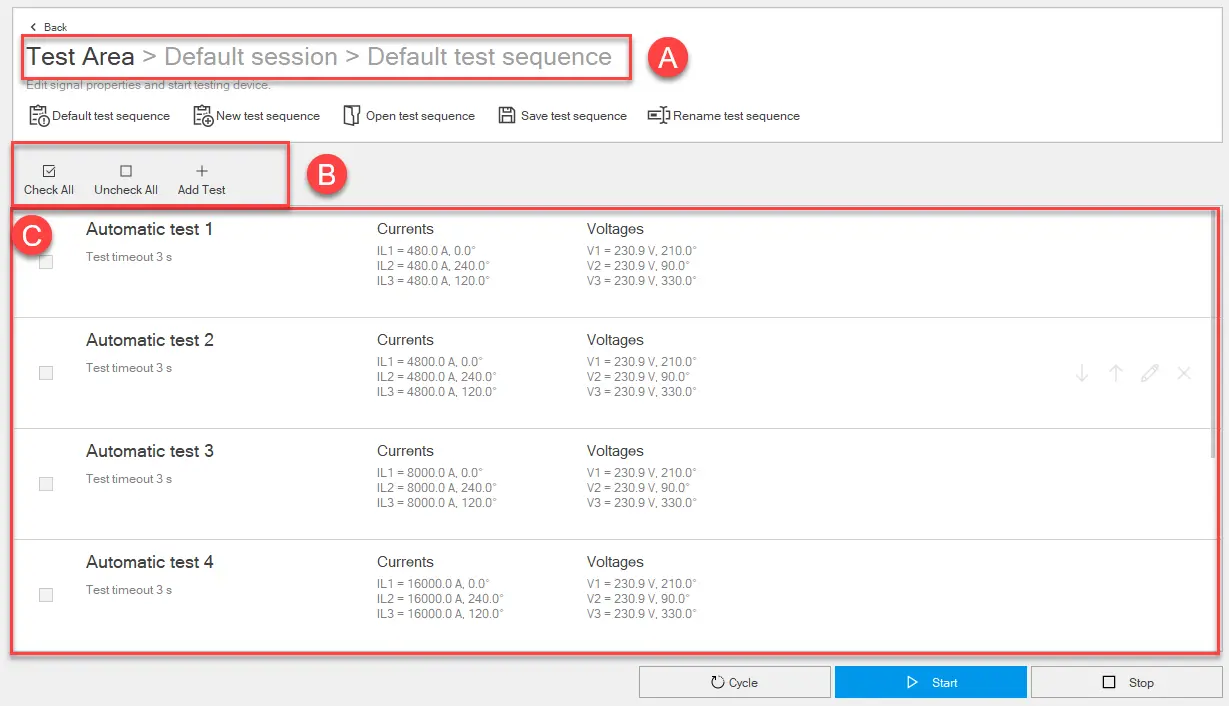
 VARÚÐ! Framkvæmdu prófið án þess að straumur renni
VARÚÐ! Framkvæmdu prófið án þess að straumur renni
Ekip Connect
Everything in view, all under control
Select your language
Select your language
Prófunarsvæði: Prófunarröð
Lýsing
Prófanir geta verið keyrðar í röð í formi prófunarröðar. ABB býður upp á röð fyrirfram skilgreindra prófa sem ná yfir sem breiðasta mögulega svið óeðlilegra straum- og spennugilda. Hægt er að búa til sérsniðnar prófunarraðir.
Hvernig það lítur út
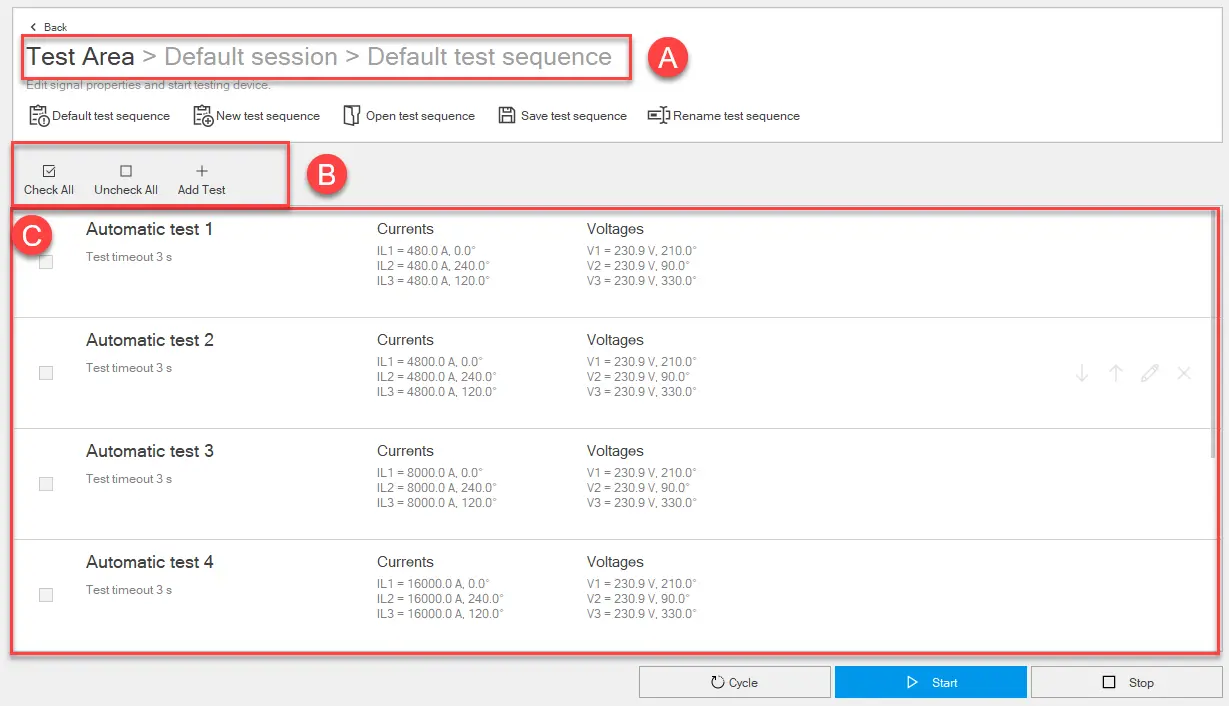
Hluti | Fall |
|---|---|
| Bak | Fer aftur á aðalsíðu prófunarsvæðisfallsins . |
| Sjálfgefin prófunarröð | Opnar sjálfgefnu prófunarröðina á síðunni. |
| Ný prófunarröð | Opnar og sýnir nýja raðprófun. Prófunarraðir eru sjálfgefið tómar |
| Opin prófunarröð | Opnar prófunarröð í .tsq sniði sem áður var sótt og vistað á tölvunni. |
| Vista prófunarröð | Vistar prófunarröðina á tölvunni í .tsq sniði. Athugið: .tsq sniðið er einkaleyfisvarið snið sem aðeins er hægt að lesa með Ekip Connect |
| Endurnefna prófunarröð | Endurnefnir opna prófunarröðina. |
| A | Gefur til kynna lotu og titil opnu prófunarröðarinnar |
| B | Hnappar til að stjórna prófunum í röðinni.
|
| C | Listi yfir próf í röðinni. Eftirfarandi upplýsingar eru veittar fyrir hvert próf:
|
| Hjóla | Endurtekur prófunarferlið þar til það er handvirkt rofið. |
| Ræsa | Byrjaðu prófunarröðina. |
| Stoppa | Truflaðu prófunarröðina. |
Prófunarritstýringarflipar
| Flipainnihald | |
|---|---|
| Eign |
|
| Merki | Sjá Tab Signals |
| Yfirtónar | Sjá Tab Harmonics |
Byrjaðu prófunarröð
 VARÚÐ! Framkvæmdu prófið án þess að straumur renni
VARÚÐ! Framkvæmdu prófið án þess að straumur renni- Þegar tækið er tengt og í sambandi við Ekip Connect, smelltu á Verkfæri > prófunarsvæðið.
- Ef þörf krefur, búðu til eða veldu lotuna þar sem prófið á að framkvæma (búa til prófunarlotu).
- Haldið áfram á eftirfarandi hátt:
| Að framkvæma... | Þá... |
|---|---|
| Sjálfgefin prófunarröð | smelltu á Sjálfgefna prófunarröð |
| Áður vistuð röð | smelltu á Opna prófunarröð og veldu .tsq skrána af röðinni sem á að opna |
| Ný röð | sjá Búa til prófunarröð. |
- Til að sérsníða straum- og spennustillingar og gildi prófsins, settu bendilinn á viðeigandi prófunarröð: prófunaraðgerðarhnapparnir birtast.
- Smelltu á
, sérsníða stillingarnar eftir stillingum tækisins og þeim skilyrðum sem þú vilt prófa.
- Smelltu á OK.
- Veldu prófin sem þú vilt keyra í röðinni.
- Til að hefja röðina, smelltu á Start: merkin eru send til varnarlosunar. Línan sem samsvarar keyrsluprófinu sýnir stöðu stigvaxandi prófsins og, þegar prófinu lýkur, niðurstöðu prófsins. Í lok prófs er næsta valda próf í röðinni sjálfkrafa framkvæmt. Í lok síðasta prófs er prófunarröðin sjálfkrafa hætt.
Athugið: engar breytur má breyta í prófinu.
Útgáfan getur valdið ferð, allt eftir því hvernig hún hefur verið stillt.
- Til að trufla prófið handvirkt, smelltu á Stop.
- Úr glugganum um að klára röðina, smelltu á Já til að búa til skýrslu um prófunarröðina. Annars, veldu Nei. Það verður líka hægt að skoða skýrsluna síðar frá aðal prófunarsíðunni (hvernig hún lítur út).
Búðu til prófunarröð.
- Í Verkfæri > prófunarsvæði smelltu á Nýja prófunarröð.
- Smelltu á Rename test sequence og úthlutaðu nafni á röðina.
- Smelltu á Add test: próf 1 röðin birtist.
- Til að sérsníða prófunarstillingar og straum- og spennugildi prófsins, settu bendilinn á viðeigandi prófunarröð: prófunaraðgerðarhnapparnir birtast.
- Smelltu á
, sérsniððu stillingarnar í prófunarbreytingarflipanum samkvæmt stillingu tækisins og þeim skilyrðum sem þú vilt prófa, og smelltu á OK.
- Endurtaktu skref 3, 4, 5 til að bæta öllum prófunum við röðina.
- Til að vista röðina, smelltu á Vista prófunarröð.
 : færir prófið niður í framkvæmdarröðinni
: færir prófið niður í framkvæmdarröðinni : færist prófið upp í framkvæmdarröðinni
: færist prófið upp í framkvæmdarröðinni : eyðir prófi
: eyðir prófi